Как да свържете телефона си към Wi-Fi рутер
В по-голямата част от случаите смартфонът се свързва с wi-fi без допълнителни настройки. Но за съжаление грешките при свързване към мрежата също не са необичайни.
важно! Ако възникнат проблеми, не говорете веднага за техническа неизправност на рутера или wi-fi модула на мобилното устройство. Често проблемът с връзката се крие в неправилни настройки.
 Ако има грешки при свързване, първата стъпка е да определите кое устройство причинява проблема. За да проверите рутера, трябва да опитате да свържете други устройства към него. За да проверите вашия смартфон, проверете дали се свързва с други Wi-Fi мрежи.
Ако има грешки при свързване, първата стъпка е да определите кое устройство причинява проблема. За да проверите рутера, трябва да опитате да свържете други устройства към него. За да проверите вашия смартфон, проверете дали се свързва с други Wi-Fi мрежи.
Ако откриете източника на проблема, трябва внимателно да разгледате настройките му. Възможността на телефона да се свързва с интернет просто е деактивирана или рутерът има скрита мрежа, към която може да се свърже само чрез специално меню.
Съдържанието на статията
Кой телефон може да бъде свързан към Wi-Fi рутер?
За да се свържете с интернет чрез рутер, вашето мобилно устройство трябва да има Wi-Fi модул. За щастие той е инсталиран на почти всички съвременни устройства. Няма значение каква операционна система е вашият телефон, било то Android или IOS.
Има косвени признаци, че устройството има необходимия модул:
- Тъч скрийн.
- Елемент от менюто, свързан с Wi-Fi настройките.
- Съвременен модел на уреда.
- Операционна система IOS или android.
Добър индиректен знак би бил сензорен екран. Ако вашето устройство има сензорен екран, то почти сигурно има и модул за свързване на безжична мрежа.
Справка! Има изключения, но това се отнася само за високоспециализирани устройства. В обикновените магазини за хардуер ще бъде трудно да намерите смартфон със сензорен екран и без wi-fi модул.
Ако трябва да определите точно дали телефонът ви може да се свърже с безжична мрежа. Трябва да разберете неговия модел и да разгледате техническите му характеристики. Или потърсете кутията на устройството, в която обикновено са посочени и параметрите на устройството.
Други ограничения практически няма. Ако смартфонът може да се свърже с мрежата и има инсталиран браузър, тогава ще бъде достатъчно да конфигурирате напълно рутера. Това ще бъде по-малко удобно, отколкото чрез персонален компютър, но всъщност функционалността ще остане абсолютно идентична с персоналния компютър.
Как да свържете мобилен телефон към рутер
Стандартната процедура се състои от няколко стъпки:
- Включете Wi-Fi на телефона си.
- Отворете списъка с налични мрежи и изберете желаната опция.
- Щракнете върху свързване. Ако е необходимо, въведете парола, за да получите достъп до мрежата.
- Чакаме да получим IP адрес.
- Получаваме достъп до мрежата.
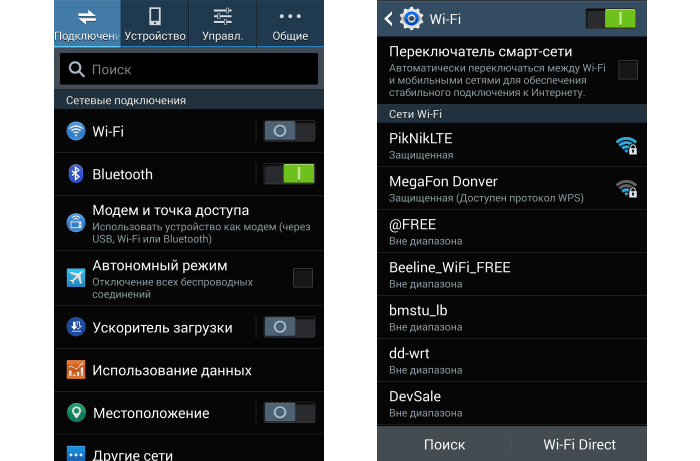 Основните проблеми възникват в една от тези точки. И чрез последователна проверка на всеки от тях, почти винаги е възможно да се открие и разреши проблемът. Често това е просто проблем с мрежовите настройки, който можете да разрешите сами.
Основните проблеми възникват в една от тези точки. И чрез последователна проверка на всеки от тях, почти винаги е възможно да се открие и разреши проблемът. Често това е просто проблем с мрежовите настройки, който можете да разрешите сами.
важно! Ако подозирате, че причината за грешката във връзката е техническа неизправност. Трябва да занесете телефона в сервизен център.Не разглобявайте устройството сами. Ако не го направите внимателно, това може да доведе до пълна повреда на устройството. И такива ремонти ще бъдат много по-трудни и скъпи.
Най-често срещаните проблеми при опит за свързване
Често проблемът е скрита Wi-Fi мрежа. Ако телефонът ви не вижда мрежата, но има други устройства, които вече са свързани към интернет и работят. Тогава това определено е скрита мрежа. За да направите това, ще трябва да разберете не само паролата, но и името с типа защита.
В този случай процесът се състои от следните стъпки:
- Отиваме в менюто за избор на налични мрежи.
- Отворете менюто с допълнителни настройки. Обикновено това са три точки в горния десен ъгъл на екрана.
- Изберете опцията „добавяне на мрежа“.
- Въведете данните. Име на мрежата, парола, тип защита.
- Кликнете върху „запазване на връзката“.
важно! Трябва да обърнете голямо внимание на елемента „тип сигурност“. Ако изборът е неправилен, мрежата ще бъде открита, но връзката няма да бъде осъществена.
След това мрежата трябва да се добави към менюто за избор. И тогава можете лесно да се свържете с него, без да се налага да въвеждате отново данните. И също така най-често срещаните проблеми възникват от страна на рутера. Ако едно от устройствата не може да се свърже с рутера, най-вероятно проблемът е в него.
Най-простото решение би било просто твърдо рестартиране. За да направите това, изключете захранването, изчакайте 1 минута и включете отново захранването. Също така трябва да рестартирате смартфона си, за да нулирате кеша на мрежовите настройки.
Следващата стъпка е да проверите настройките на DHCP сървъра. За да направите това, трябва да отидете в уеб интерфейса на рутера и да намерите там раздела за настройки на DHCP.Настройките трябва да бъдат зададени на автоматичен режим на работа и да бъдат зададени параметрите за обхвата на наличните IP адреси. Стандартните параметри са: начало 192.168.0.100, край 192.168.0.199.
Често възникват проблеми поради неправилни настройки за дата и час. Рутерът е много чувствителен към тези настройки, за синхронизация често използва тези параметри и ако има силно несъответствие, започват оперативни грешки.
Нека да разгледаме по-рядко срещани, но доста популярни проблеми и начини за тяхното разрешаване:
- Слаб или непостоянен сигнал – Често мощността на антените на рутера просто не е достатъчна, за да проникне през няколко стени в апартамента. Може да се наложи просто да преместите устройството в центъра на апартамента, така че сигналът да има достатъчно мощност, за да покрие целия апартамент или къща.
- Неправилен ключ за достъп. Проверете достъпа до интернет на друго устройство. И ако връзката не е достъпна навсякъде, ще трябва да нулирате настройките на рутера и да извършите ръчна конфигурация.
- Несъответстващи ключове за криптиране. Проверете дали са избрани едни и същи настройки както на телефона, така и на рутера.
- Конкретен ресурс може да не е наличен, опитайте да посетите други сайтове.





